Přehrávání seznamu skladeb, Přehrávání videa – Huawei Mate 9 Pro Uživatelská příručka
Stránka 162
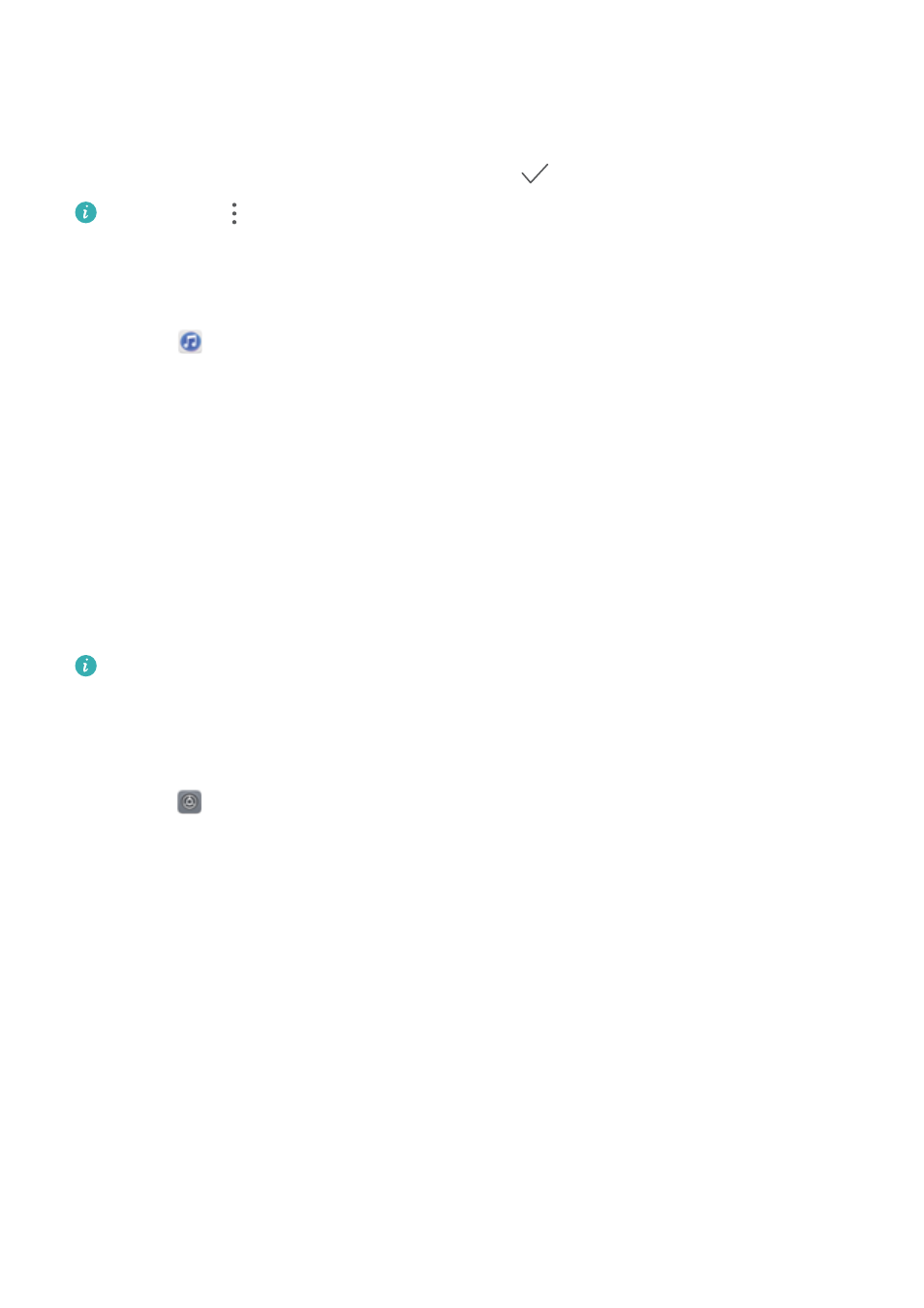
2
Klepněte na Seznamy skladeb > Nový seznam skladeb.
3
Pojmenujte seznam skladeb a klepněte na Uložit.
4
Klepněte na Přidat v kontextovém dialogu.
5
Vyberte skladby, které chcete přidat, a klepněte na
.
Klepnutím na
vedle seznamu skladeb Přejmenovat nebo Odstranit seznam skladeb.
Přehrávání seznamu skladeb
1
Otevřete
Hudba.
2
Klepněte na Seznamy skladeb.
3
Vyberte požadovaný seznam skladeb. Klepnutím na skladbu spusťte přehrávání nebo
klepnutím na Náhodně přehrávat vše přehrajte všechny skladby náhodně.
Ovládání přehrávání pomocí chytré náhlavní
soupravy
Je-li povoleno chytré ovládání náhlavní soupravy, můžete pomocí tlačítek na náhlavní soupravě
ovládat přehrávání bez zapínání obrazovky.
l
Některé náhlavní soupravy nemusí být s daným telefonem kompatibilní. Pro dosažení
ideálních výsledků použijte náhlavní soupravu Huawei.
l
Pomocí náhlavní soupravy můžete také ovládat přehrávání videa (některé
videopřehrávače nemusí tuto funkci podporovat).
1
Otevřete
Nastavení.
2
Klepněte na Chytrá asistence > Chytré ovlád. náhlavní soupravy.
3
Zapněte přepínač Chytré ovlád. náhlavní soupravy.
Pro ovládání přehrávání použijte následující tlačítka:
l
Volume up button: Jedním stisknutím zesilte hlasitost a dvojím stisknutím přidejte aktuální
skladbu do oblíbených.
l
Pause button: Jedním stisknutím pozastavte nebo pokračujte v přehrávání, dvojím stisknutím
přeskočte na další skladbu nebo trojím stisknutím přejdete na předchozí skladbu.
l
Volume down button: Jedním stisknutím snižte hlasitost a dvojím stisknutím změňte režim
přehrávání.
Přehrávání videa
Přehrávání videa
Hudba a video
156